Mulige måder at spejle iPhone/iPad til din Windows-pc: Top 5
Hvert individ i dag vil gerne nyde multimedie på en stor skærm. Det højeste kvalitets hjemmebiografsystem har en stor nok skærm til at få dig til at nyde din daglige underholdning til sit bedste. Selvom det måske ikke er for opfindsomt for mange at eje et Apple TV sammen med andre Apple-gadgets. For at hjælpe dig har vi fundet nogle af de bedste apps og software, der kan lade dig spejle iPhone- og iPad-skærmen til din Windows-pc uden problemer.
En af de mest foretrukne måder er at aktivere AirPlay på en Windows-pc. I denne artikel har vi forsøgt at fremhæve de fem bedste metoder til at spejle iPhone til pc og iPad på en Windows-arbejdsstation.
- Del 1: Spejl iPhone til din pc med LonelyScreen
- Del 2: Spejl iPhone til Windows-pc og kontroller den ved hjælp af MirrorGo
- Del 3: Spejl iPhone til din pc med iOS Screen Recorder
- Del 4: Spejl iPhone til Windows PC med Reflector2
- Del 5: Spejl iPhone til Windows PC med Mirroring360
Her er en video for at lære, hvordan du teleporterer din iPhone GPS-placering:
Vil du vide flere kreative videoer? tjek vores fællesskab Wondershare Video Community
Del 1: Spejl iPhone/iPad til Windows-pc med LonelyScreen
Den første omtale på vores liste går til LonelyScreen. Det er den glatteste måde at spejle iPhone til pc. Med blot et enkelt klik begynder din pc at opføre sig som en AirPlay-venlig enhed. Når Windows PC bliver AirPlay-aktiveret, kan du komme forbi grænserne og afspejle din telefon på den.
Der kræves ingen tredjepartsapplikationshjælp for at få mest muligt ud af de multimedier, der er gemt på din telefon. Download applikationen her og installer det på din computer. Tag følgende forholdsregler for at køre LonelyScreen uden problemer:
1. Hent LonelyScreen fra linket ovenfor.
2. Vær tålmodig, og start installationsprocessen, når den er downloadet.
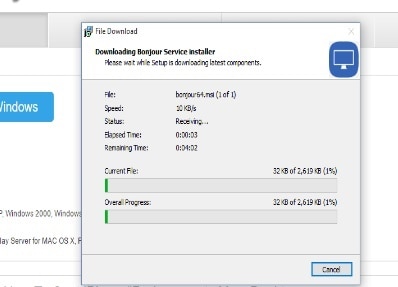
3. Så snart den er installeret, starter appen sig selv.
4. Tillad adgang, hvis firewallen tager kontrol.

5. Stryg din finger op fra bunden af din enhed for at gå til kontrolcentret og starte Airplay.

6. Du kan nemt få øje på AirPlay-ikonet, ved at trykke på det fører dig til en liste over tilgængelige enheder.
7. Find din LonelyScreen-enhed fra oversigten, og aktivér spejling.
Så snart processen er vellykket, starter LonelyScreen iPhone-spejling til pc. Skift dit enhedsnavn, så det passer dig, og begynd at opleve en stor skærm. Stream film og andet indhold ved hjælp af din iPhone og iPad eksternt.
Del 2: Spejl iPhone/iPad til Windows PC ved hjælp af MirrorGo
Den sidste medtagelse er Wondershare MirrorGo. Det er nemt at bruge denne software. Den tilbyder skærmspejling og giver mulighed for at vende kontrol af enheden fra en computer. Du kan også tage mobile screenshots fra computeren og gemme dem på filerne på pc’en.

Wondershare MirrorGo
Spejl din iPhone til en storskærms-pc
- Kompatibel med den nyeste iOS-version til spejling.
- Spejl og omvendt styr din iPhone fra en pc, mens du arbejder.
- Tag skærmbilleder og gem dem direkte på pc’en
Med Wi-Fi:
1. Installer og start Wondershare MirrorGo.
2. Forbind iPhone og computer med samme Wi-Fi.
3. Vælg MirrorGo under Screen Mirroring på iPhone.

4. Nu vil den spejle iPhone-skærmen på computeren.

Del 3: Spejl iPhone/iPad til Windows PC med iOS Screen Recorder
Den næste mulige mulighed er iOS Screen Recorder. Applikationen opstod for at give iOS-brugere en problemfri oplevelse for at spejle deres enhedsskærm. Dette banebrydende værktøj tilbyder nogle af de bedste elementer, som mange mennesker higer efter, inklusive muligheden for at spejle iPhone-skærmen på en pc og gemme din krukke med mobile oplevelser. Dette er et fantastisk træk, hvor du kan nå ovenstående mål. Du skal blot downloade det fra her, installer det, og begynd at streame på den store skærm.
Også kendt for at give den glatteste iOS-skærmoptagelsesoplevelse, den er hurtig, pålidelig, sikker og ekstremt nem at bruge. Ud af alle de andre muligheder for iPhone-skærmspejling er denne nok det bedste valg. Lad os lære at bruge det ved at følge disse enkle trin.
1. Start med at downloade DrFoneTool og installer det på dit system. Du kan få det gratis her.
2. Gå nu til venstre bjælke i værktøjet og klik på ‘Flere værktøjer’.

3. Her kan du få adgang til masser af forskellige funktioner. Klik på funktionen ‘iOS Screen Recorder’.
4. Før du begynder, skal du sikre dig, at din håndholdte enhed og computer er forbundet til det samme Wi-Fi-netværk.
5. Efter at være forbundet til det samme netværk, vil den vise en lignende skærm som denne.

6. Hvis du bruger iOS 7, iOS 8 eller iOS 9, skal du bare stryge din enhed op for at få adgang til kontrolcentret. Tryk på Airplay-indstillingen. Ud af alle de andre enheder skal du vælge ‘DrFoneTool’ fra listen. Aktiver nu spejlingsindstillingen, så den kan begynde.

7. Hvis du bruger iOS 10, skal du stryge din enhed op for at få adgang til kontrolcentret og vælge muligheden ‘Airplay Mirroring’. Bare tryk på ‘DrFoneTool’-indstillingen fra listen over enheder, og din spejling vil blive startet på ingen tid.

8. Derudover kan du også optage din skærm. Mens du streamer indhold, kan du blot optage det ved at trykke på knappen ‘start optagelse’ (det venstre cirkeltegn). For at stoppe det skal du blot trykke på den rigtige firkant og få den vist på den store skærm.

9. I tilfælde af, at du ønsker at undslippe fuldskærmstilstand. Tryk blot på ESC-tasten eller tryk på den firkantede knap igen.

Det er det! Ved at bruge dette fantastiske værktøj kan du nemt spejle din iOS-skærm og endda optage den uden problemer. Værktøjet vil helt sikkert være nyttigt for dig ved adskillige lejligheder og være din favorit på ingen tid.
Del 4: Spejl iPhone/iPad til Windows PC med Reflector2
Nu vil vi introducere Reflector 2. Appen kommer for kun femten dollars og har helt sikkert vundet berømmelse på kort tid. Da de var velegnet med AirPlay, rakte mange hænder ud for at få fat i dette mirakel. Du kan gemme det på din pc ved at besøge her.
Det er en meget hurtig fungerende software, der bruger hvilken spil- og multimedieoplevelsen kan forbedres tidoblet, når du spejler iPhone-skærmen på pc’en. Forøg skærmstørrelsen på din telefon ved at spejlvende. Fjernstyr internettet og stream dit ønskede indhold og optag skærmen, hvis noget fascinerer dig. Få din reflektor installeret nu, og følg disse trin:
1. Få appen downloadet fra linket ovenfor, og kør installationsvinduet.
2. Du bliver spurgt, om du accepterer EULA, som ved accepten accepterer vilkår og betingelser. Læs dem omhyggeligt, før du fortsætter.
3. Start programmet på dine vinduer. Uden at tage meget plads på din skærm, fungerer Reflector 2 kun fra proceslinjen.
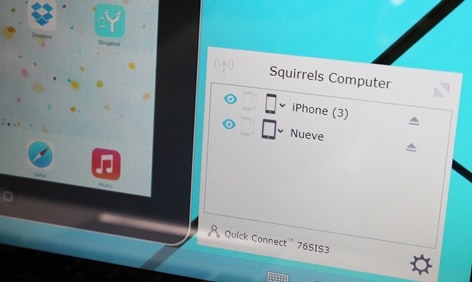
4. Sørg for, at du har aktiveret firewall-adgang, som er nødvendig for, at appen kan fungere uden risici.
5. Stryg op med tommelfingeren fra bunden af din enhed. Adgangskontrol vil glide på skærmen.
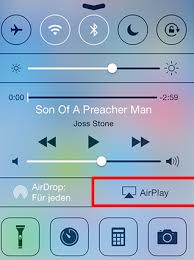
6. Find AirPlay-ikonet, og tryk på det for at tjekke de nærliggende AirPlay-enheder. Vælg din enhed fra listen, og aktiver spejling.
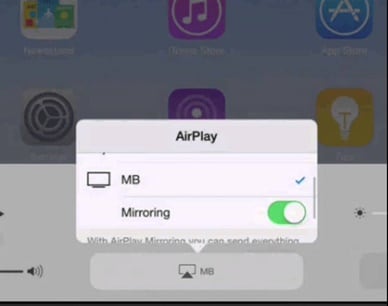
Del 5: Spejl iPhone/iPad til Windows PC med Mirroring360
Det næste produkt på vores liste er Mirror 360. Ved at betjene verden frit har det reddet millioner af Apple-brugere fra at spejle deres indhold på Windows-pc’er. Mange brugere var lettede, da denne simple app tilbød dem tjenester som iPhone-spejling til pc, som teknologigiganten ikke tilbød.
Du kan få fat i Mirroring 360 her. Det tilbyder kvalitetsfunktioner til at spejle iPhone-skærmen på pc og mange andre. Lav præsentationer til officielt arbejde, eller deltag i et webmøde ved hjælp af dette enkle værktøj. Tag et skridt fremad og tag fat i funktionerne og få dine drømme til at blive til virkelighed. Bare følg disse enkle trin nedenfor:
1. Start med at forbinde din enhed og computeren til det samme netværk.
2. Indlæs din pc med programmet ved at downloade det fra linket ovenfor.
3. Vent på, at overførslen er færdig, og dobbeltklik på den downloadede fil for at starte installationen.
4. Vær tålmodig, indtil installationen er fuldført.
5. Herfra er alt det samme som at oprette forbindelse til et normalt Apple TV. Du skal blot hente kontrolcentret på din enhed ved at stryge op fra bunden.
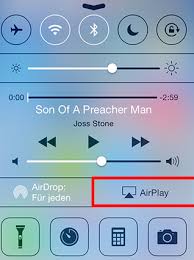
6. Tryk på AirPlay-ikonet og vælg din enhed fra oversigten.

7. Aktiver endelig spejling og øge niveauet for din oplevelse.
konklusion:
Denne oversigt kan ændre den måde, du holder din iPhone eller iPad på. Tag et skridt op og ændre den måde, du streamer indhold på din pc. Nu kender du til så mange muligheder for at spejle iPhone til pc uden behov for et Apple TV.
Seneste Artikler